CAD尺寸標注在CAD電力軟件中出現的頻率是比較高的,在繪圖的過程中,經常需要標注半徑。、直徑、角度、弧長等,所以我們今天就來介紹一下CAD尺寸標注的操作。
1.啟動浩辰CAD電力軟件,打開相關范例文件。

2.選擇電力設計模塊命令欄中的快速標注命令,并選擇相關圖元,即可完成標注操作。

3.選擇電力設計模塊命令欄中的逐點標注命令,并選擇相關位置點,即可完成標注操作。
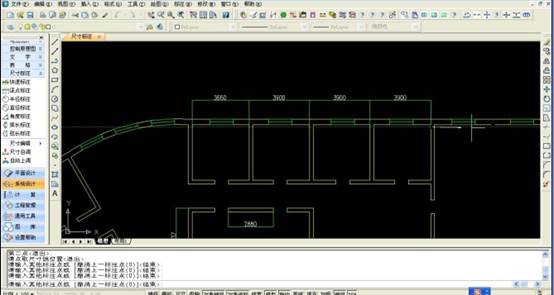
4.選擇電力設計模塊命令欄中的半徑標注命令,并選擇相關弧線,即可完成標注操作。

5.選擇電力設計模塊命令欄中的直徑標注命令,并選擇相關弧線,即可完成標注操作。

6.選擇電力設計模塊命令欄中的角度標注命令,并選擇相關圖元,即可完成標注操作。
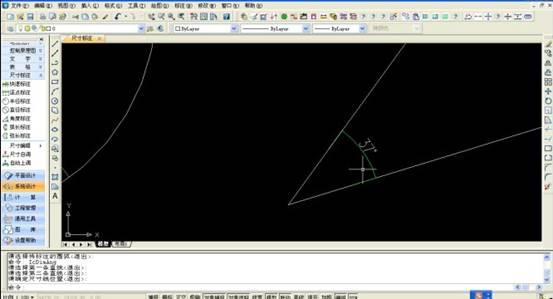
7.選擇電力設計模塊命令欄中的弧長標注命令,并選擇相關圖元,即可完成標注操作。

8.選擇電力設計模塊命令欄中的弦長標注命令,并選擇相關圖元,即可完成標注操作。

9.選擇電力設計模塊命令欄中的尺寸編輯,文字復值命令,如圖所示。

10.選擇相關尺寸,即可完成相關圖元真實尺寸的標注。

11.選擇電力設計模塊命令欄中的尺寸編輯,剪裁延伸命令,如圖所示。

12.選擇相關尺寸線位置點,即可完成操作。

13.選擇電力設計模塊命令欄中的尺寸編輯,尺寸打斷命令,如圖所示。
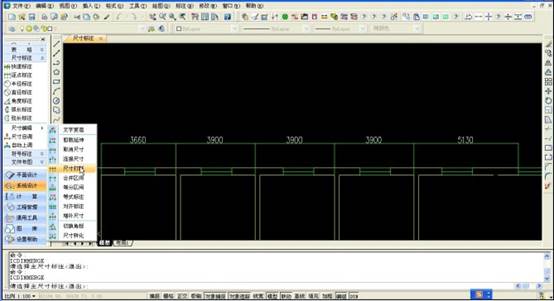
14.選擇需要打斷尺寸的位置,即可完成操作,如圖所示。

15.選擇電力設計模塊命令欄中的尺寸編輯,合并區間命令,并選擇相關尺寸,即可完成尺寸合并的操作,如圖所示。

以上我們簡單的介紹了CAD尺寸標注的一些操作和運用,更多的功能大家可以從浩辰CAD官網中繼續了解。
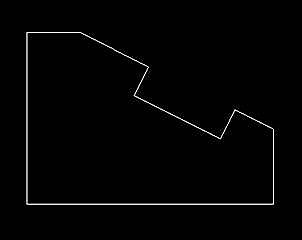
2019-09-26
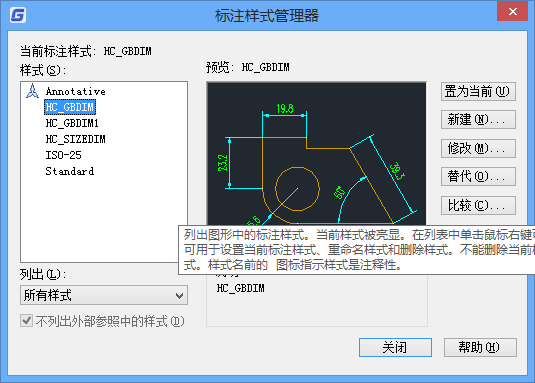
2019-06-13

2023-11-09

2023-11-09

2023-11-09

2023-11-08

2023-11-07

2023-11-07

2023-11-06

2023-11-06

2023-11-03

2023-11-03
